一、图层排序:
CAD图层的排序方式包括升序与降序排列。用户可以按图层中的任一属性进行排序,包括状态、名称、可见性、冻结、锁定、颜色、线型、线宽等。需要对图层进行排序时,只需单击属性名称即可,再次单击将反向排序。
二、保存图层设置:
用户可以将图形的当前图层设置保存为命名图层状态,以后再恢复这些设置。
图层设置包括图层状态(例如开或锁定)和图层特性(例如颜色或线型)。在命名图层状态中,可以选择要在以后恢复的图层状态和图层特性。
1. 在CAD“图层特性管理器”对话框右边空白处单击鼠标右键,并从快捷菜单中单击“保存图层状态”命令。
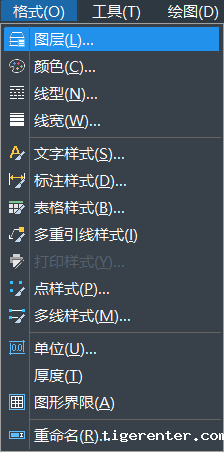

2.在“要保存的新图层状态”窗口设置名称及说明,单击“确定”按钮,如图所示。
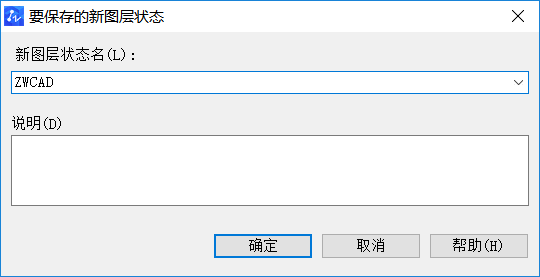
如果在绘图的不同阶段或打印的过程中需要恢复所有图层的特定设置,保存图形设置会带来很大的方便。
三、恢复图层设置:
用户可以恢复已保存的图层设置。恢复命名图层状态时,CAD默认情况下,将恢复在保存图层状态时指定的图层设置(图层状态和图层特性)。因为所有图层设置都保存在命名图层状态中,所以可以在恢复时指定不同的设置,未选择恢复的所有图层设置都将保持不变。
1.如我们在上面保存了图层设置后,在“图层特性管理器”中更改图层排列顺序、锁定某些图层、更改图层颜色等操作。
2.在CAD“图层特性管理器”对话框右边空白部分单击鼠标右键,并从快捷菜单中单击“恢复图层状态”命令。
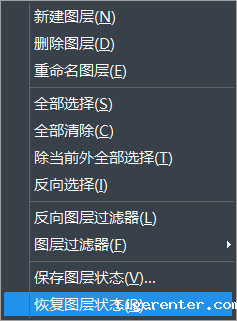
3.在“图层状态管理器”中选择需要恢复的图层状态,如图所示。
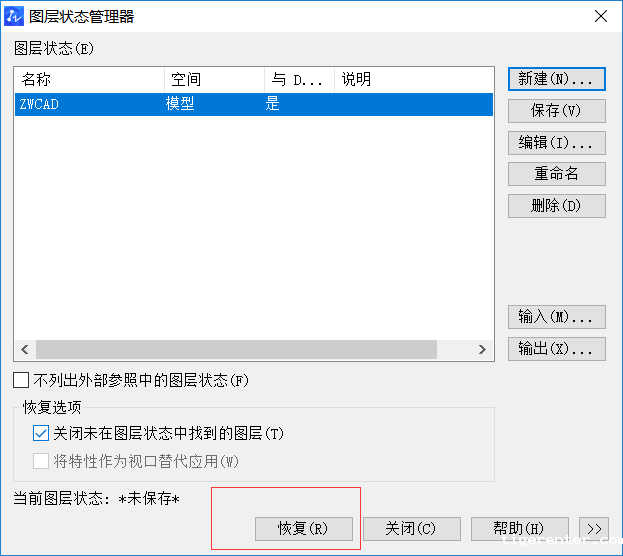
4.然后单击“恢复”按钮,这样就可以把图层状态恢复到我们上次保存的图层设置了。
关于在CAD如何保存与恢复图层设置状态的方法今天分享到这里,希望这些方法对正在学习CAD的小伙伴有所帮助。
推荐阅读:国产CAD
推荐阅读:正版CAD
· 一名大四生真实讲述 | 愿国产工业软件走入更多大学课堂2025-10-21
· 新利全站体育官网登录进入全国计算机等级考试,国产工业软件人才培养开启新篇2025-10-15
· 国产CAD软件再添信创利器,tigerenter“自主内核+生态合作”构建自主新格局2025-10-10
· CAD+:联数字与现实,创可持续未来2025-10-09
· CAD+流程工业|tigerenter流程工业解决方案专题研讨会圆满落幕2025-09-29
· 北京勘察工程设计行业沙龙成功举办,共话国产软件赋能行业升级新路径2025-09-26
· tigerenter数智化转型峰会武汉站圆满落幕,“CAD+”战略助推中部工业智造升级2025-09-26
· 新利官网地址荣膺三项“鼎新杯”大奖,以自主创新助力政企数字化转型2025-09-27
·玩趣3D:如何应用tigerenter3D,快速设计基站天线传动螺杆?2022-02-10
·趣玩3D:使用tigerenter3D设计车顶帐篷,为户外休闲增添新装备2021-11-25
·现代与历史的碰撞:阿根廷学生应用tigerenter3D,技术重现达·芬奇“飞碟”坦克原型2021-09-26
·我的珠宝人生:西班牙设计师用tigerenter3D设计华美珠宝2021-09-26
·9个小妙招,切换至新利全站体育官网登录竟可以如此顺畅快速 2021-09-06
·原来插头是这样设计的,看完你学会了吗?2021-09-06
·玩趣3D:如何巧用tigerenter3D 2022新功能,设计专属相机?2021-08-10
·如何使用tigerenter3D 2022的CAM方案加工塑胶模具2021-06-24
·CAD画道路土方断面图的教程2018-07-24
·CAD软件常用快捷键有哪些2020-03-25
·CAD矩形设计小技巧2020-05-07
·CAD标注连续尺寸2018-08-16
·CAD绘制深沟球轴承的步骤2020-09-11
·CAD如何分解图例?2020-02-19
·CAD【图层漫步】和【图层隔离】的区别2025-01-10
·CAD捕捉不到点怎么解决2016-07-07














